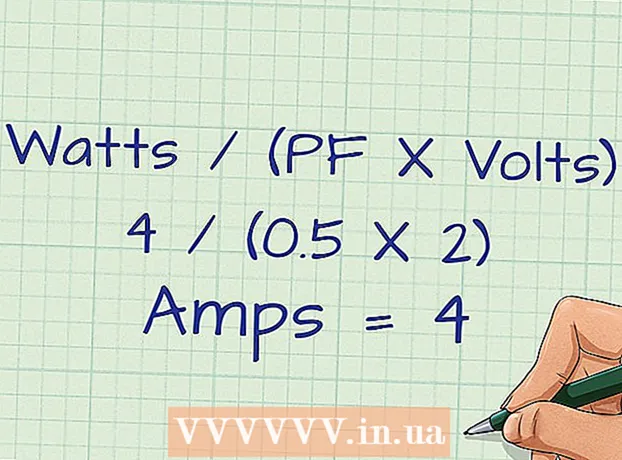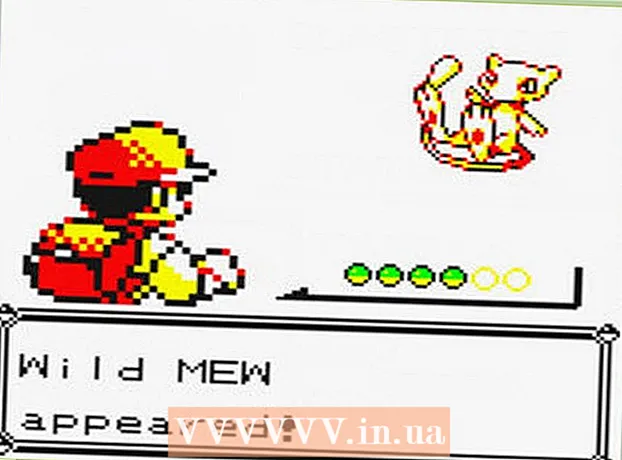நூலாசிரியர்:
Tamara Smith
உருவாக்கிய தேதி:
22 ஜனவரி 2021
புதுப்பிப்பு தேதி:
1 ஜூலை 2024

உள்ளடக்கம்
விண்டோஸ் மற்றும் மேக்கிற்கான இலவச ஒலி எடிட்டிங் திட்டமான ஆடாசிட்டியைப் பயன்படுத்தி ஆடியோ கோப்பிலிருந்து எதிரொலியை எவ்வாறு அகற்றுவது என்பதை இந்த கட்டுரை உங்களுக்குக் கற்பிக்கிறது. நீங்கள் ஆடியோவைப் பதிவுசெய்தால், அறை காரணமாக சில நேரங்களில் எதிரொலி அல்லது பின்னணி இரைச்சல் கிடைக்கும். அடோப் ஆடிஷன் போன்ற பெரும்பாலான ஆடியோ எடிட்டிங் நிரல்கள் எதிரொலி மற்றும் பின்னணி இரைச்சலைக் குறைக்க ஒத்த விருப்பங்களைக் கொண்டுள்ளன. ஒரே குரல் அல்லது கருவி கொண்ட பதிவில் பயன்படுத்தும்போது இந்த முறைகள் மிகவும் பயனுள்ளதாக இருக்கும். பல குரல்கள் அல்லது கருவிகளைக் கொண்ட சிக்கலான பதிவுகள் பின்னணி இரைச்சலை தனிமைப்படுத்தி அகற்றுவதை மிகவும் கடினமாக்குகின்றன.
அடியெடுத்து வைக்க
 திறந்த ஆடாசிட்டி. நீல ஹெட்ஃபோன்களில் ஒலி அலை போல தோற்றமளிக்கும் ஐகானுடன் கூடிய நிரல் இது.
திறந்த ஆடாசிட்டி. நீல ஹெட்ஃபோன்களில் ஒலி அலை போல தோற்றமளிக்கும் ஐகானுடன் கூடிய நிரல் இது. - ஆடாசிட்டியைப் பதிவிறக்க, https://www.audacityteam.org/download க்குச் சென்று உங்கள் இயக்க முறைமைக்கான பதிவிறக்க இணைப்பைக் கிளிக் செய்க. பதிவிறக்கிய பிறகு, நிறுவல் கோப்பை இருமுறை கிளிக் செய்து வழிமுறைகளைப் பின்பற்றவும்.
 ஆடியோ கோப்பைத் திறக்கவும். Mp3, wav, aiff, flac, ogg மற்றும் ffmpeg போன்ற பெரும்பாலான ஆடியோ கோப்புகளை ஆடாசிட்டி ஆதரிக்கிறது. ஆடியோ கோப்பைத் திறக்க, பின்வருவனவற்றைச் செய்யுங்கள்:
ஆடியோ கோப்பைத் திறக்கவும். Mp3, wav, aiff, flac, ogg மற்றும் ffmpeg போன்ற பெரும்பாலான ஆடியோ கோப்புகளை ஆடாசிட்டி ஆதரிக்கிறது. ஆடியோ கோப்பைத் திறக்க, பின்வருவனவற்றைச் செய்யுங்கள்: - கிளிக் செய்யவும் கோப்பு.
- கிளிக் செய்யவும் திறக்க.
- ஆடியோ கோப்பைத் தேர்ந்தெடுக்கவும்.
 சத்தத்தைக் குறைக்கவும். இரைச்சல் குறைப்பைப் பயன்படுத்துங்கள். முதலில் முழு பதிவையும் தேர்ந்தெடுக்கவும் Ctrl+a விண்டோஸில், அல்லது கட்டளை+a மேக்கில். பின்னர் மேலே உள்ள மெனு பட்டியில் உள்ள "விளைவுகள்" என்பதைக் கிளிக் செய்து, "சத்தம் குறைப்பு" என்பதைத் தேர்ந்தெடுக்கவும். ஸ்லைடரை இடது பக்கம் இழுப்பதன் மூலம் சத்தம் குறைப்பை (dB) அதிகரிக்கவும். இந்த வழியில் நீங்கள் எதிரொலி மற்றும் பிற பின்னணி இரைச்சலைக் குறைக்கிறீர்கள். இது எப்படி ஒலிக்கிறது என்பதைக் கேட்க கீழ் இடது மூலையில் உள்ள "முன்னோட்டம்" என்பதைக் கிளிக் செய்க. முடிவில் நீங்கள் திருப்தி அடைந்தால், விளைவைப் பயன்படுத்த "சரி" என்பதைக் கிளிக் செய்க.
சத்தத்தைக் குறைக்கவும். இரைச்சல் குறைப்பைப் பயன்படுத்துங்கள். முதலில் முழு பதிவையும் தேர்ந்தெடுக்கவும் Ctrl+a விண்டோஸில், அல்லது கட்டளை+a மேக்கில். பின்னர் மேலே உள்ள மெனு பட்டியில் உள்ள "விளைவுகள்" என்பதைக் கிளிக் செய்து, "சத்தம் குறைப்பு" என்பதைத் தேர்ந்தெடுக்கவும். ஸ்லைடரை இடது பக்கம் இழுப்பதன் மூலம் சத்தம் குறைப்பை (dB) அதிகரிக்கவும். இந்த வழியில் நீங்கள் எதிரொலி மற்றும் பிற பின்னணி இரைச்சலைக் குறைக்கிறீர்கள். இது எப்படி ஒலிக்கிறது என்பதைக் கேட்க கீழ் இடது மூலையில் உள்ள "முன்னோட்டம்" என்பதைக் கிளிக் செய்க. முடிவில் நீங்கள் திருப்தி அடைந்தால், விளைவைப் பயன்படுத்த "சரி" என்பதைக் கிளிக் செய்க. - சத்தம் குறைப்பு அளவைக் குறைக்கிறது மற்றும் பதிவின் சுருதியை மாற்றுகிறது.
 பெருக்கியைப் பயன்படுத்தவும். பெருக்கி ஆடியோவின் அளவை அதிகரிக்கிறது. இது ஆடாசிட்டியின் மேலே உள்ள விளைவுகள் மெனுவில், விளைவுகள் பட்டியலில் முதலிடத்தில் உள்ளது. தேவைக்கேற்ப அளவை அதிகரிக்க ஸ்லைடரை இடது பக்கம் இழுக்கவும். இது ஒலி சிதைவை ஏற்படுத்தும் என்பதால் ஆடியோவை அதிக சத்தமாக செய்ய வேண்டாம். இது எப்படி ஒலிக்கிறது என்பதைக் கேட்க "முன்னோட்டம்" என்பதைக் கிளிக் செய்க. நீங்கள் திருப்தி அடைந்ததும், விளைவைப் பயன்படுத்த "சரி" என்பதைக் கிளிக் செய்க. மீதமுள்ள செயல்பாட்டின் போது, பெருக்கி தேவைப்படும் இடத்தில் பயன்படுத்துங்கள்.
பெருக்கியைப் பயன்படுத்தவும். பெருக்கி ஆடியோவின் அளவை அதிகரிக்கிறது. இது ஆடாசிட்டியின் மேலே உள்ள விளைவுகள் மெனுவில், விளைவுகள் பட்டியலில் முதலிடத்தில் உள்ளது. தேவைக்கேற்ப அளவை அதிகரிக்க ஸ்லைடரை இடது பக்கம் இழுக்கவும். இது ஒலி சிதைவை ஏற்படுத்தும் என்பதால் ஆடியோவை அதிக சத்தமாக செய்ய வேண்டாம். இது எப்படி ஒலிக்கிறது என்பதைக் கேட்க "முன்னோட்டம்" என்பதைக் கிளிக் செய்க. நீங்கள் திருப்தி அடைந்ததும், விளைவைப் பயன்படுத்த "சரி" என்பதைக் கிளிக் செய்க. மீதமுள்ள செயல்பாட்டின் போது, பெருக்கி தேவைப்படும் இடத்தில் பயன்படுத்துங்கள்.  சுருக்கத்தைப் பயன்படுத்துங்கள். அமுக்கி ஒலி அலைகளின் உரத்த மற்றும் மென்மையான புள்ளிகளுக்கு இடையிலான தூரத்தை குறைக்கிறது. சுருக்கத்தைப் பயன்படுத்த, "விளைவுகள்" என்பதைக் கிளிக் செய்து, "அமுக்கி" என்பதைக் கிளிக் செய்க. "விகிதத்திற்கு" அடுத்த ஸ்லைடரை இழுக்கவும், இதனால் மேலே உள்ள வரைபடத்தில் உள்ள வரி சற்று கீழே போகும். நீங்கள் இங்கே வாசல் மற்றும் இரைச்சல் தளத்தையும் சரிசெய்யலாம். இது எப்படி ஒலிக்கிறது என்பதைக் கேட்க "முன்னோட்டம்" என்பதைக் கிளிக் செய்க. நீங்கள் திருப்தி அடைந்ததும், விளைவைப் பயன்படுத்த "சரி" என்பதைக் கிளிக் செய்க. இப்போது தொகுதி குறைக்கப்படும். மீதமுள்ள செயல்பாட்டின் போது அமுக்கி தேவைப்படும் இடத்தில் பயன்படுத்தவும்.
சுருக்கத்தைப் பயன்படுத்துங்கள். அமுக்கி ஒலி அலைகளின் உரத்த மற்றும் மென்மையான புள்ளிகளுக்கு இடையிலான தூரத்தை குறைக்கிறது. சுருக்கத்தைப் பயன்படுத்த, "விளைவுகள்" என்பதைக் கிளிக் செய்து, "அமுக்கி" என்பதைக் கிளிக் செய்க. "விகிதத்திற்கு" அடுத்த ஸ்லைடரை இழுக்கவும், இதனால் மேலே உள்ள வரைபடத்தில் உள்ள வரி சற்று கீழே போகும். நீங்கள் இங்கே வாசல் மற்றும் இரைச்சல் தளத்தையும் சரிசெய்யலாம். இது எப்படி ஒலிக்கிறது என்பதைக் கேட்க "முன்னோட்டம்" என்பதைக் கிளிக் செய்க. நீங்கள் திருப்தி அடைந்ததும், விளைவைப் பயன்படுத்த "சரி" என்பதைக் கிளிக் செய்க. இப்போது தொகுதி குறைக்கப்படும். மீதமுள்ள செயல்பாட்டின் போது அமுக்கி தேவைப்படும் இடத்தில் பயன்படுத்தவும்.  உயர் பாஸ் வடிப்பான் அல்லது குறைந்த பாஸ் வடிப்பானைப் பயன்படுத்துங்கள். உங்கள் பதிவு எவ்வாறு ஒலிக்கிறது என்பதைப் பொறுத்து, நீங்கள் லோபாஸ் அல்லது ஹைபாஸ் வடிப்பானைப் பயன்படுத்த வேண்டியிருக்கும். உங்கள் பதிவு நிறைய ஹிஸ்ஸுடன் அதிகமாக இருந்தால், லோபாஸ் வடிப்பானைப் பயன்படுத்தவும். இது குறைவாகவும் குழப்பமாகவும் தோன்றினால், உயர் பாஸ் வடிப்பானைப் பயன்படுத்தவும். இரண்டு விளைவுகளையும் விளைவுகள் மெனுவில் காணலாம். குறைவின் வலிமையைத் தேர்வுசெய்ய கீழ்தோன்றும் மெனுவைப் பயன்படுத்தவும் (ஒரு ஆக்டேவுக்கு dB இல்). உங்கள் விருப்பங்கள் ஒரு ஆக்டேவுக்கு 6 முதல் 48 டி.பி. இது எவ்வாறு ஒலிக்கிறது என்பதைக் கேட்க "முன்னோட்டம்" என்பதைக் கிளிக் செய்து, விளைவைப் பயன்படுத்த "சரி" என்பதைக் கிளிக் செய்க.
உயர் பாஸ் வடிப்பான் அல்லது குறைந்த பாஸ் வடிப்பானைப் பயன்படுத்துங்கள். உங்கள் பதிவு எவ்வாறு ஒலிக்கிறது என்பதைப் பொறுத்து, நீங்கள் லோபாஸ் அல்லது ஹைபாஸ் வடிப்பானைப் பயன்படுத்த வேண்டியிருக்கும். உங்கள் பதிவு நிறைய ஹிஸ்ஸுடன் அதிகமாக இருந்தால், லோபாஸ் வடிப்பானைப் பயன்படுத்தவும். இது குறைவாகவும் குழப்பமாகவும் தோன்றினால், உயர் பாஸ் வடிப்பானைப் பயன்படுத்தவும். இரண்டு விளைவுகளையும் விளைவுகள் மெனுவில் காணலாம். குறைவின் வலிமையைத் தேர்வுசெய்ய கீழ்தோன்றும் மெனுவைப் பயன்படுத்தவும் (ஒரு ஆக்டேவுக்கு dB இல்). உங்கள் விருப்பங்கள் ஒரு ஆக்டேவுக்கு 6 முதல் 48 டி.பி. இது எவ்வாறு ஒலிக்கிறது என்பதைக் கேட்க "முன்னோட்டம்" என்பதைக் கிளிக் செய்து, விளைவைப் பயன்படுத்த "சரி" என்பதைக் கிளிக் செய்க.  கிராஃபிக் ஈக்யூவைப் பயன்படுத்துங்கள். கிராஃபிக் ஈக்யூவைப் பயன்படுத்த, விளைவுகள் மெனுவிலிருந்து "சமநிலைப்படுத்தி" என்பதைத் தேர்ந்தெடுக்கவும். இடதுபுறத்தில் உள்ள வரைபடத்தின் கீழே, "ஈக்யூ வகை" க்கு அடுத்துள்ள "கிராபிக்ஸ்" பொத்தானைக் கிளிக் செய்க. EQ ஐ சரிசெய்ய கீழே உள்ள ஸ்லைடர்களைப் பயன்படுத்தவும். இடதுபுறத்தில் உள்ள கைப்பிடிகள் பாஸை பாதிக்கின்றன, வலதுபுறம் உள்ளவர்கள் ட்ரெப்பை பாதிக்கிறார்கள், நடுவில் உள்ளவர்கள் நடுத்தர டோன்களை பாதிக்கிறார்கள். இது எவ்வாறு ஒலிக்கிறது என்பதைக் கேட்க "முன்னோட்டம்" என்பதைக் கிளிக் செய்து, விளைவைப் பயன்படுத்த "சரி" என்பதைக் கிளிக் செய்க.
கிராஃபிக் ஈக்யூவைப் பயன்படுத்துங்கள். கிராஃபிக் ஈக்யூவைப் பயன்படுத்த, விளைவுகள் மெனுவிலிருந்து "சமநிலைப்படுத்தி" என்பதைத் தேர்ந்தெடுக்கவும். இடதுபுறத்தில் உள்ள வரைபடத்தின் கீழே, "ஈக்யூ வகை" க்கு அடுத்துள்ள "கிராபிக்ஸ்" பொத்தானைக் கிளிக் செய்க. EQ ஐ சரிசெய்ய கீழே உள்ள ஸ்லைடர்களைப் பயன்படுத்தவும். இடதுபுறத்தில் உள்ள கைப்பிடிகள் பாஸை பாதிக்கின்றன, வலதுபுறம் உள்ளவர்கள் ட்ரெப்பை பாதிக்கிறார்கள், நடுவில் உள்ளவர்கள் நடுத்தர டோன்களை பாதிக்கிறார்கள். இது எவ்வாறு ஒலிக்கிறது என்பதைக் கேட்க "முன்னோட்டம்" என்பதைக் கிளிக் செய்து, விளைவைப் பயன்படுத்த "சரி" என்பதைக் கிளிக் செய்க.  ஆடியோ கோப்பை ஏற்றுமதி செய்க. உங்கள் பதிவு எவ்வாறு ஒலிக்கிறது என்பதில் நீங்கள் மகிழ்ச்சியடையும்போது, அதை ஏற்றுமதி செய்யலாம், இதன்மூலம் அதை மீடியா பிளேயரில் இயக்கலாம். ஆடியோ கோப்பை ஏற்றுமதி செய்ய, பின்வருவனவற்றைச் செய்யுங்கள்:
ஆடியோ கோப்பை ஏற்றுமதி செய்க. உங்கள் பதிவு எவ்வாறு ஒலிக்கிறது என்பதில் நீங்கள் மகிழ்ச்சியடையும்போது, அதை ஏற்றுமதி செய்யலாம், இதன்மூலம் அதை மீடியா பிளேயரில் இயக்கலாம். ஆடியோ கோப்பை ஏற்றுமதி செய்ய, பின்வருவனவற்றைச் செய்யுங்கள்: - கிளிக் செய்யவும் கோப்பு மேலே உள்ள மெனு பட்டியில்.
- தேர்ந்தெடு ஏற்றுமதி.
- கிளிக் செய்யவும் எம்பி 3 ஆக ஏற்றுமதி செய்யுங்கள்.
- கிளிக் செய்யவும் சேமி.
 திட்டத்தை சேமிக்கவும். நீங்கள் பின்னர் ஆடியோ கோப்பை மேலும் திருத்த விரும்பினால், நீங்கள் திட்டத்தையும் சேமிக்க வேண்டும். திட்டத்தைச் சேமிக்க, பின்வருவனவற்றைச் செய்யுங்கள்:
திட்டத்தை சேமிக்கவும். நீங்கள் பின்னர் ஆடியோ கோப்பை மேலும் திருத்த விரும்பினால், நீங்கள் திட்டத்தையும் சேமிக்க வேண்டும். திட்டத்தைச் சேமிக்க, பின்வருவனவற்றைச் செய்யுங்கள்: - கிளிக் செய்யவும் கோப்பு மேலே உள்ள மெனு பட்டியில்.
- கிளிக் செய்யவும் திட்டத்தை சேமிக்கவும்.
- கிளிக் செய்யவும் சரி பாப்-அப் மெனுவில்.